応用編① 図形にハーフトーンパターンをかける
▶カラーハーフトーンの基本はこちらのページで確認してね。
図形をハーフトーンパターンをかける
グラデーションツール>円形でグラデーションの円を描く。

フィルター>ピクセレート>カラーハーフトーン>最大値20px>スクリーン角度全て45にする。

こんなかんじになる。

完成!
画像に合わせて模様にする
作成した図形の背景を透明にして、写真に合わせるのも良き。

選択>選択範囲を反転>選択範囲を切り抜きで透明にしました。

白と黒の図形レイヤーは、描画モードをオーバーレイにして重ねたよ。

完成!
応用編② グラデーションのドット画像にする
好きな色のグラデーション画像にする
こちらの画像を作るよ。今回は細かめのドット(よく見るとドット画ピヨ)。

完成のレイヤーはコチラ

手順
フィルター>ピクセレート>カラーハーフトーン

この状態になる。

彩度を下げて白黒写真にする。

トーンカーブで白黒のコントラストを比を上げる。

塗りつぶしツールで好きな色のグラデーションをかける。


グラデーションレイヤーの描画モードを「スクリーン」にする。


完成!















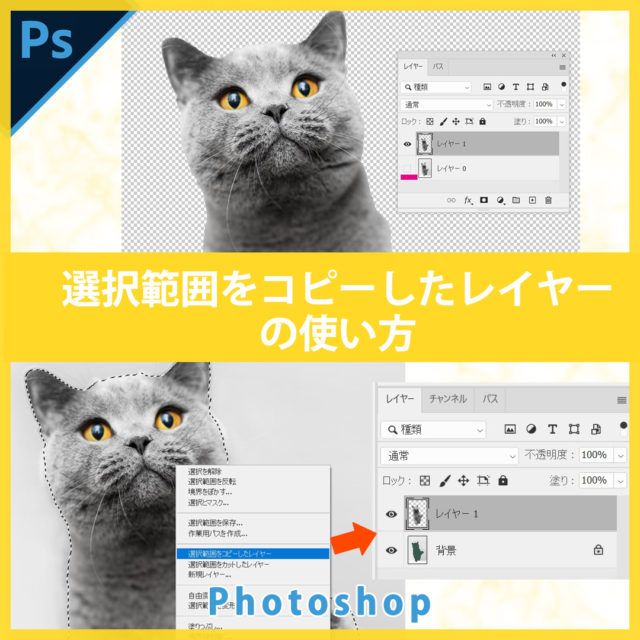







コメント
[…] ▶カラーハーフトーンを使った応用編【図形とグラデーションのドット絵】のページも見てね。 […]